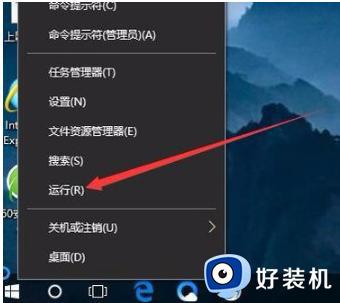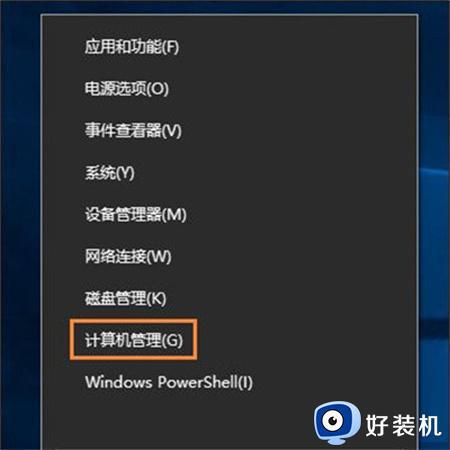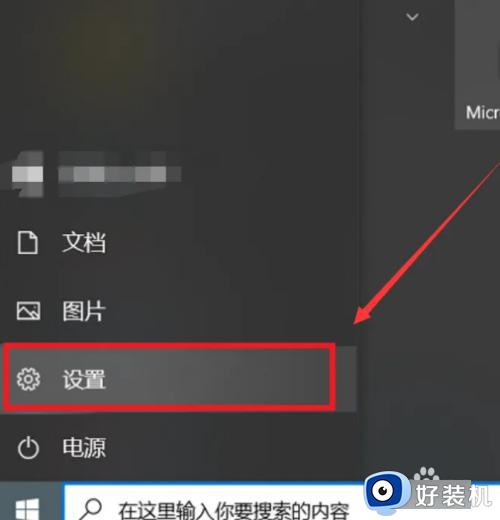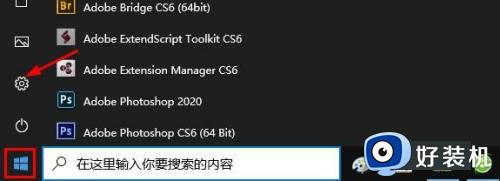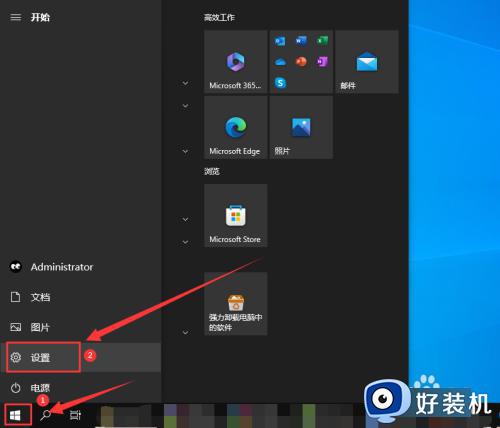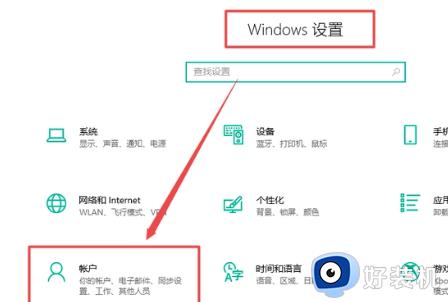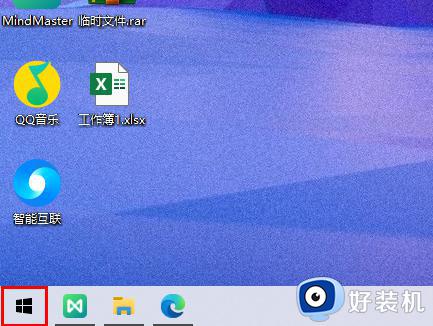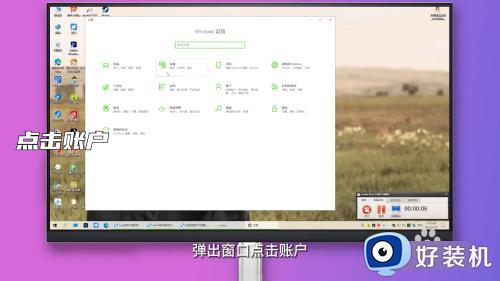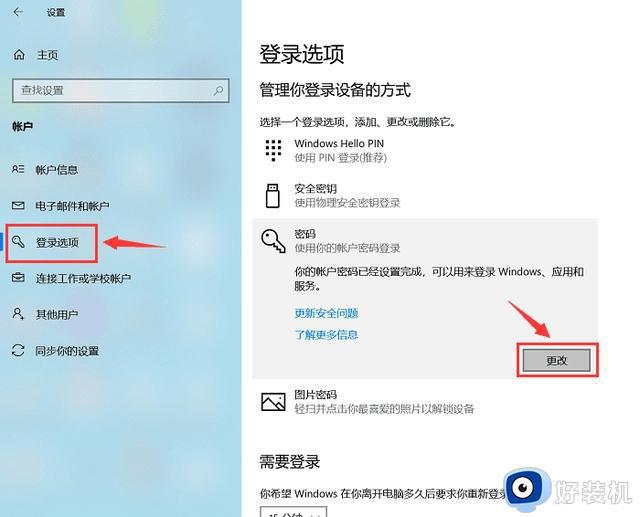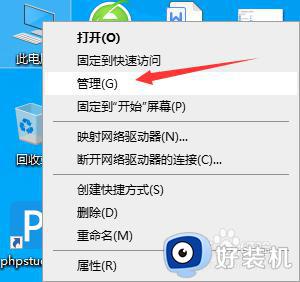win10取消密码开机怎么操作 win10取消密码开机的方法
时间:2023-03-01 10:16:00作者:mei
win10系统设置一个复杂的开机密码可以保护文件安全,但有一部分用户觉得每次开机都要输入密码很繁琐,于是想要把开机密码取消,但是具体要怎么操作?我们可以通过登录选项来进行密码取消,接下来教程说下win10取消密码开机的方法。
推荐:win10专业版系统
1、点击win10系统的开始菜单,打开“设置”-“账户”。
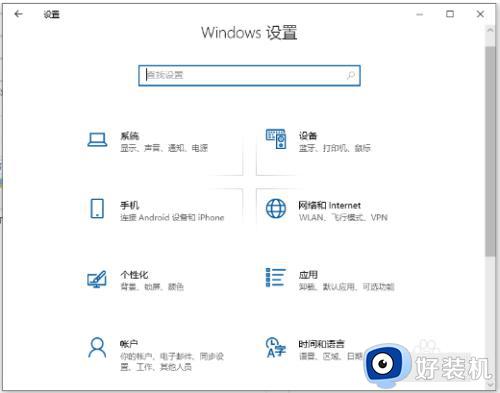
2、选择登录选项,点击“密码”-“更改”。
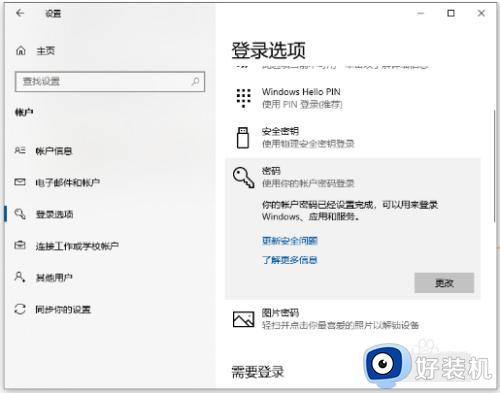
3、输入当前的密码,点击“下一步”。
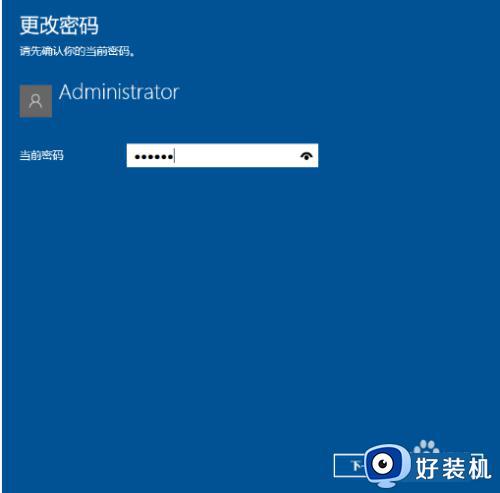
4、将更改密码的地方全部留空,点击“下一步”完成即可取消开机密码。
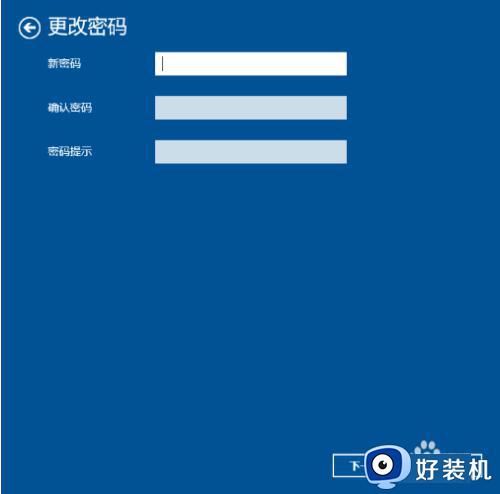
不喜欢win10系统开机密码的,可以参考上述步骤取消,希望能帮助到大家。